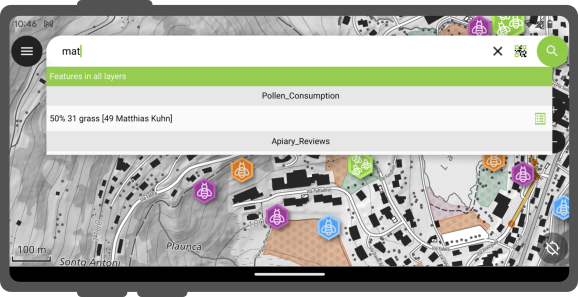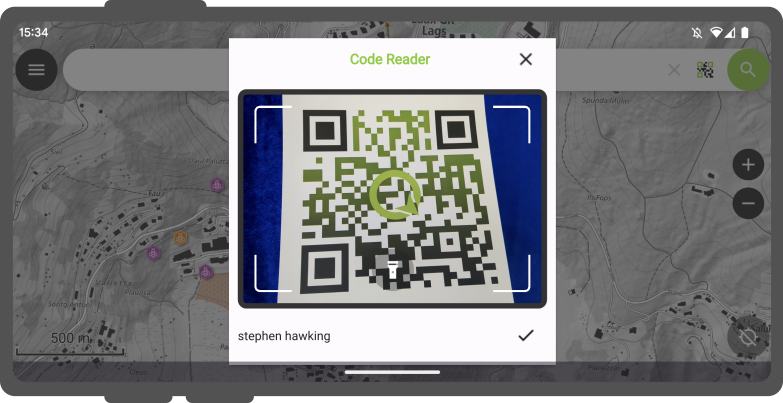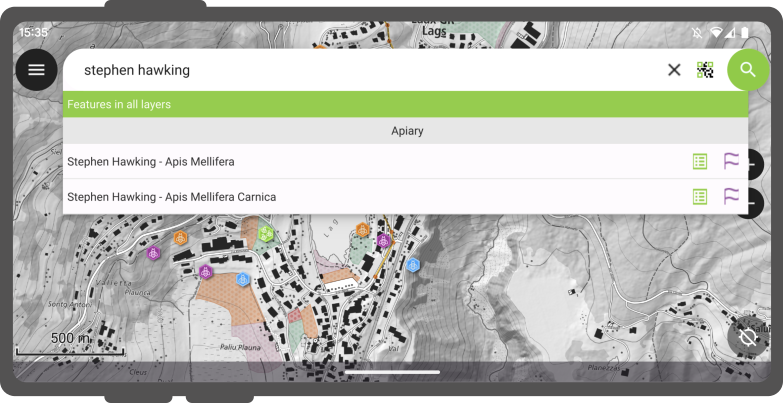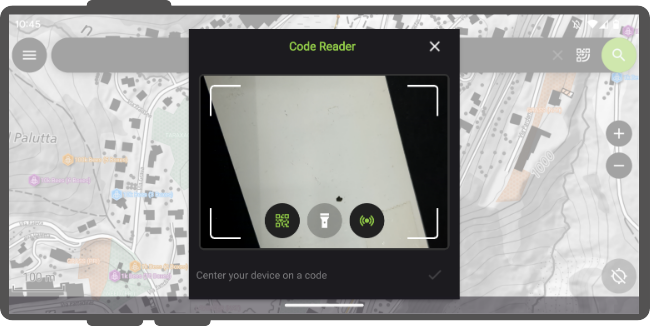Barra de búsqueda¶
QField está equipado con una ingeniosa barra de búsqueda que le permite buscar objetos dentro de las capas vectoriales del proyecto, ir a las coordenadas introducidas y más.
Uso¶
Trabajo de campo
Toque en el Botón de búsqueda de la esquina superior derecha de la pantalla para expandir la barra de búsqueda.
Búsqueda de capas vectoriales¶
El valor introducido en la barra de búsqueda se usará para encontrar objetos con valores de atributos que coincidan. Se requiere un mínimo de tres caracteres para comenzar la búsqueda.
Búsqueda activa por capas Coincidencia de Objetos Espaciales¶
La función de búsqueda por capa activa mejora la eficacia de la búsqueda al centrarse exclusivamente en la capa activa en ese momento y en campos específicos de la misma.
Para iniciar una búsqueda, simplemente escriba f seguido de su término de búsqueda. Esto le ayuda a encontrar rápidamente elementos buscando sólo en la capa activa. Busca coincidencias en los nombres de los objetos espaciales y en todos los campos de texto y numéricos. Cuando encuentra una, tanto el nombre como el valor del atributo aparecen resaltados. También verá el nombre del objeto espacial en los resultados de la búsqueda. Para limitar la búsqueda a un campo específico, escriba: f @ATRIBUTO_NOMBRE término de búsqueda. La búsqueda se centrará en ese campo.
Búsqueda con escáner de códigos¶
De forma adicional, tiene la opción de emplear la funcionalidad de escaneo de código para este propósito.
Al pulsar sobre "Escanear código" activará el lector de código de QField, comenzando el proceso de escaneo para decodificar el código.
Una vez que esté satisfecho con la información escaneada, puede simplemente pulsar en el botón OK de la casilla de verificación (✔️) para iniciar una búsqueda de una cadena específica (en este ejemple, el código corresponde a un identificador de usuario que está asociado con varios objetos en el conjunto de datos de un proyecto).
Para distintas salidas, se recomiendo codificar las UUID de sus objetos espaciales. Esto nos permitirá localizar rápidamente los elementos relevantes.
Los objetos que coincidan se mostrarán en la lista de resultados, ofreciendo dos acciones posibles:
- Pulse sobre el nombre en el resultado para desplazar el mapa al objeto espacial (el objeto espacial se resalta en amarillo).
- Pulse sobre el botón atributos para abrir sus atributos.
Búsqueda con NFC¶
Además, el lector de códigos ofrece la posibilidad de leer etiquetas de texto NFC.
Nota
Tanto la cámara de códigos QR como el detector de etiquetas de texto NFC están activados por defecto al abrir el Lector de Códigos. Tiene la posibilidad de desactivar cualquiera de estas funciones para asegurarse de que la batería de su dispositivo no se utiliza innecesariamente para activar un hardware que puede que no necesite en ese momento.
Ir a coordenadas¶
Es posible ir a unas coordenadas dadas mediante la barra de búsqueda introduciendo latitud, longitud (en WGS84). También podrá introducir las coordenadas en el SRC del proyecto abierto.
Una vez que QField identifique el valor introducido como una coordenada, toque en las coordenadas en el resultado para mover el lienzo del mapa a ese punto.
Ir a marcador espacial¶
La barra de búsqueda también busca coincidencias en los marcadores espaciales guardados. El texto introducido se comparará con marcadores guardados por el usuario, así como con marcadores empotrados con el proyecto abierto actualmente.
Los marcadores que coincidan aparecerán en la lista de resultados. Tocar en un marcador centrará el lienzo del mapa para ajustarlo a la extensión del marcador.
Calculadora de expresiones¶
La barra de búsqueda de QField también actúa como una ingeniosa calculadora, en la que el texto introducido puede ser tratado como una expresión, cuyo valor resultante es mostrado en la lista de resultados, con la posibilidad de copiar el valor al portapapeles.
Para lanzar la calculadora, se necesita un prefijo = * (esto es, el signo igual seguido de un espacio). Por ejemplo, = 20 + 5* devolverá un valor de 25.
Consejo Pro: utilice la función de expresión aggregate() para calcular estadísticas de capas vectoriales. Por ejemplo, calcular el área total cubierta por una capa de polígonos se puede hacer tecleando = aggregate('mi_capa','sum', $area).
Configurar la búsqueda de capas vectoriales en QGIS¶
Preparación en escritorio
Por omisión, se puede buscar en todas las capas vectoriales. Al configurar su proyecto en QGIS, es posible excluir capas vectoriales de los resultados de búsqueda. Para hacer esto, abra el diálogo de propiedades del proyecto y vaya al panel Fuentes de datos, donde se le presentará una tabla de capacidades de las capas. Ahí, use la casilla Consultable para incluir/excluir capas específicas.